Hirdetés
A Windows 10 figyel téged. A híres karácsonyi hangjelzést idézve: „Lát, amikor alszol, tudja, mikor ébredsz, és tudja, hogy rossz vagy, vagy jó.”
Bár Bill Gates nem fog hamarosan összeomlani a kéményét, a Microsoft legújabb operációs rendszere kétségtelenül több személyes információ gyűjtése Adatvédelem és a Windows 10: Útmutató a Windows Telemetry-hezA Windows 10 Creator frissítésének megjelenésével a Microsoft úgy tűnik, hogy átláthatóbbá teszi adatgyűjtési tevékenységeit. Tudja meg, hogy mennyit gyűjtött és mit tehet. Olvass tovább mint bármikor korábban. Attól, hogy ez jó vagy rossz, az Ön álláspontjától függ.
Ha jobban szeretné megismerni magánéletét, van néhány lehetősége az Ön számára. Vannak natív Windows eszközök, mint például a Csoportházirend-szerkesztő és a Beállítások alkalmazás, valamint olyan harmadik féltől származó eszközök is, amelyeket kifejezetten a Windows telemetria különféle aspektusainak letiltására terveztek.
Ha szeretné megakadályozni, hogy a Windows 10 kémkedjen rád (és győződjön meg róla, hogy kapott néhány karácsonyi ajándékot ebben az évben), olvasson tovább, hogy többet megtudjon.
Natív Windows 10 eszközök
Kezdjük azzal, hogy megtudjuk, mely adatvédelmi kezelő eszközök natív részei a Windows 10-nek.
1. Beállítások App
A magánélet kezelésének legegyszerűbb és hozzáférhetőbb módja a Windows 10 rendszeren a Beállítások alkalmazás használata.
Az adatvédelmi lehetőségeket a következő címen találhatja meg Beállítások> Adatvédelem. A változtatható beállítások száma az új alkotók frissítése túlnyomó lehet az új felhasználók számára. A beállításokat zavaró 18 részre osztják.
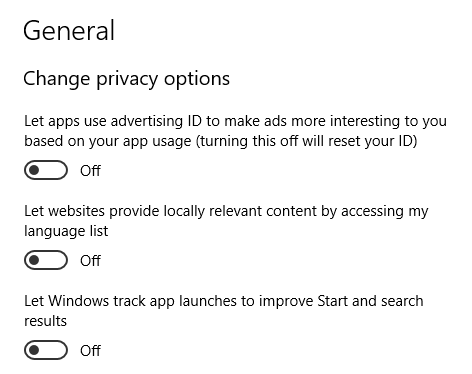
A Microsoft azzal érvelhet, hogy ezek a beállítások granulált szintű irányítást biztosítanak. A kritikusok szerint az alkalmazás megzavarja a tervezést - a Microsoft nem akarja, hogy tiltsa le az összes adatvédelmi beállítást.
Az egyes beállítások külön-külön történő feldolgozása kívül esik a cikk hatályán, de ne aggódjon, továbbra is foglalkozunk vele. Nézd meg teljes útmutató a Windows 10 adatvédelmi beállításaihoz Adatvédelem és a Windows 10: Útmutató a Windows Telemetry-hezA Windows 10 Creator frissítésének megjelenésével a Microsoft úgy tűnik, hogy átláthatóbbá teszi adatgyűjtési tevékenységeit. Tudja meg, hogy mennyit gyűjtött és mit tehet. Olvass tovább és nem fogsz rosszul menni.
2. Microsoft-fiók adatvédelmi irányítópultja
2017 elején a Microsoft teljesen átalakította a Microsoft-fiók online portáljának Adatvédelem szakaszát. Néhány új beállítás védi az online adatvédelmet, mások védik az adatvédelmet a Windows 10 használata közben.
Egy blogbejegyzésben a cég azt állította, hogy megváltoztatta az „átláthatóság [magánéletének] alapelvét”.
Az új beállítások megtalálásához menjen a account.microsoft.com és töltse ki a hitelesítő adatait. Amikor bejelentkezett a fiókjába, kattintson a Magánélet lap az oldal tetején.
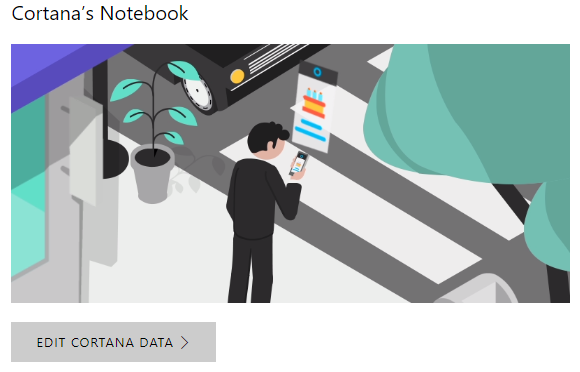
A beállításokat öt fő területre osztják: Böngészési előzmények, Keresési előzmények, Helymeghatározási tevékenység, Cortana jegyzetfüzeteés Egészségügyi tevékenység.
A Windows 10 szempontjából a következőkre kell összpontosítania Helymeghatározási tevékenység és Cortana jegyzetfüzete. Kattintson a megfelelő linkre, hogy megnézze, mit tud a Microsoft rólad, és szerkesztheti vagy törölheti az adatokat.
Az összes nyomkövetést letiltottam a főgépemen, de a tesztelőgépemen mindent bekapcsoltam. Ijesztő volt látni, hogymennyi adatot tárol a Microsoft.

3. Helyi csoportházirend-szerkesztő
Alapértelmezés szerint a csoportházirend-szerkesztő (GPE) csak a Windows 10 Pro, az Enterprise és az Education kiadásokban érhető el. A Windows 10 Home rendszerben nem érhető el, bár vannak néhány lehetséges megoldás Hogyan lehet elérni a csoportházirend-szerkesztőt, még a kipróbálható Windows Kezdőlap & Beállítások esetén isA Csoportházirend egy olyan szerszám, amely lehetővé teszi a speciális rendszerbeállítások elérését. Megmutatjuk, hogyan lehet elérni, vagy hogyan kell beállítani a Windows Home és az 5+ erősebb csoportházirendben a rendszerindításhoz. Olvass tovább .
A GPE lényege egy erőteljes eszköz, amely lehetővé teszi a rendszer sokkal részletesebben konfigurálható és vezérelhető 12 módszer, ahogyan a Windows csoportházirend jobbá teheti a számítógépetA Windows csoportházirend speciális irányítást biztosít a rendszer felett, anélkül, hogy rendetlenséget okozna a rendszerleíró adatbázisban. Megmutatjuk, hogyan könnyedén testreszabhatja a Windows oly módon, hogy Ön szerint nem lehetséges. Olvass tovább mint amit kizárólag a Beállítások alkalmazás segítségével érhet el. Mivel annyira hatalmas, kiváló eszköz az adatvédelem kezelésére.

A legjobb az, hogy nem is kell GPE-guru lenni, hogy kihasználhassa azt. Megragadhatja a A csoportházirend-csomag: Adatvédelem és telemetria 108 dollárért. Célja, hogy blokkolja az összes Microsoft telemetriát. A csomag tartalmaz 70 házirendet, 250 regisztrációs kulcsmal, 40 háttér alkalmazás deaktiválását, eltávolítandó szkripteket az előre telepített alkalmazások, például a OneDrive, és a szkriptek, amelyek bejegyzéseket adnak a gazdagép fájlhoz, és ezzel blokkolják a telemetriát szervereket.
Ha a 108 USD túl sok pénz (mi sem teszteltük), akkor a szkripteket is létrehozhatja. Természetesen ez az átlagos felhasználó számára sokkal bonyolultabb és időigényesebb.
Letöltés:A csoportházirend-csomag: Adatvédelem és telemetria ($108)
Harmadik féltől származó eszközök
Ha a csoportházirend-szerkesztő használata túlságosan bonyolultnak tűnik, de a Beállítások alkalmazás és az Adatvédelmi irányítópult nem ad elegendő ellenőrzést, fordulhat ehelyett harmadik féltől származó eszközökhöz.
Rengeteg eszközt talál az interneten, amelyek közül sokunk már megvan részletesen megvizsgálták a webhely másutt 7 Eszközök az adatvédelmi beállítások kezelésére a Windows rendszerbenMinden Windows verziónak megvannak a hibái, és a felhasználói adatvédelem kísérti őket. Hét eszközt mutatunk be, amelyek segítenek a natív Windows adatvédelmi beállítások kezelésében. Olvass tovább . Ennek ellenére itt van a három legjobb közül.
1. Adatvédelmi javító
A Privacy Repairer egy kicsi hordozható alkalmazás, amely felhasználói felületének ihletet hoz a Windows 10-ből.
Az alkalmazás hét részre oszlik: Telemetria és diagnosztika, Rendszer, Windows Defender, Windows Store alkalmazások, Cortana és a Start menü, Képernyő lezárása, Edge és az Internet Explorerés Windows médialejátszó.

Az egyes szakaszokon belül számos beállítást találhat, amelyeket módosíthat. Mindegyik rendelkezik egy ajánlott beállítással, valamint annak teljes magyarázatával, hogy a változás milyen hatással lesz a rendszerére.
Ez a rendszer szintén egy kattintással elérhető adatvédelmi megoldást is tartalmaz. Bár az ötlet szépnek hangzik, lehet, hogy nem praktikus egyszerre oly sok változtatást végrehajtani. A funkciót óvatosan használja.
Letöltés:Adatvédelmi javító (Ingyenes)
2. O&O ShutUp10
Az O&O ShutUp10 vitathatatlanul a legismertebb az összes harmadik féltől származó adatvédelmi eszköz közül.
Az adatvédelmi javítóhoz hasonlóan az alkalmazás hordozható, minden beállításhoz ajánlásokat tartalmaz, és rendelkezik egy kattintással elérhető megoldással, amely az összes beállítást a fejlesztő ajánlására változtatja.
Több mint 50 beállítást lehet módosítani, amelyek fel vannak osztva Biztonság, Magánélet, Helymeghatározó szolgáltatások, Felhasználói viselkedésés Windows Update a könnyű navigációért.
A negatív oldalról hiányzik a részletes magyarázatok, amelyeket a Adatvédelmi javítóban talál. Mint ilyen, lehet, hogy nem megfelelő eszköz a kezdők számára.
Letöltés:O&O ShutUp10 (Ingyenes)
3. Spybot anti-Beacon
A Spybot Anti-Beacon-t ugyanaz a csapat fejlesztette ki, amely a Spybot Search & Destroy rosszindulatú programok elleni eszközéért felel.
Kizárólag a Windows 10 telemetriájára összpontosít. Ez megakadályozza az alkalmazásokat a Microsoft hirdetési azonosítójának használatában, blokkolja az összes P2P frissítést a helyi hálózaton kívül, - megölni a telemetriai szolgáltatásokat, megakadályozni, hogy számítógépe adatot küldjön a Fogyasztói élménynövelő programnak, és - több.

Az O&O ShutUp10-vel és az adatvédelmi javítókkal ellentétben nincs részletesebb megközelítés a beállításokhoz; vagy kikapcsolhatja őket, vagy bekapcsolhatja őket. Az egyetlen gomb - felirattal Mentesít - gondoskodik a védelmi folyamatról.
Letöltés:Spybot anti-Beacon (Ingyenes)
Hogyan kezeli az adatvédelmét?
Most már ismeri a magánélet kezelésének három natív módját a Windows 10 rendszeren, valamint további három eszközt, amelyek túlmutatnak az operációs rendszer által kínált beállításokon. A natív beállítások és a harmadik féltől származó eszközök kombinációjának használata biztosítja, hogy a Microsoft fogalma sincs, mire készül. By the way, te is ellenőrizze, hogy valaki szippantott-e a számítógépen 4 módszer annak megállapítására, hogy valaki szippant-e a számítógépenA számítógépe nem olyan, ahogy hagyta. Van gyanúja, de hogyan tudod megmondani, ha valaki szimatolt a számítógépen? Olvass tovább .
Dan egy brit külföldön élő, Mexikóban élő. Ő a MUO testvérek webhelyének, a Blocks Decoded igazgatója. Különböző időpontokban a MUO társadalmi szerkesztője, kreatív szerkesztője és pénzügyi szerkesztője. Minden évben megtalálhatja őt a Las Vegas-i CES show-padlóján barangolva (PR-emberek, keresse meg!), És rengeteg színfalak mögött készít webhelyet.


